Safari iPhone Tarayıcısında Çerezlere Her Zaman İzin Verme
Son güncelleme: 29 Ocak 2019
Çerezler, günlük olarak ziyaret ettiğiniz birçok web sitesinin önemli bir öğesidir. Bir kullanıcı hesabında oturum açmanız ve oturumunuz açık kalmanız için araçlar sağlarlar. Ayrıca, alışveriş sepeti içeriği gibi Web sayfaları arasında bilgi aktarabilirler. Dolayısıyla, bir siteye göz atıyorsanız ve bu tür işlemlerin düzgün bir şekilde davranmadığını tespit ederseniz, Safari tarayıcınızdaki çerez ayarlarını araştırmanın zamanı gelmiş olabilir.
Aşağıdaki kılavuzumuz sizi iPhone'unuzun Safari tarayıcısında çerez davranışını kontrol eden ayara yönlendirecek ve durumunuz için hangi ayarın en iyi olduğunu belirlemenize yardımcı olacaktır.
İPhone'da Çerezleri Etkinleştirme - Hızlı Özet
- Ayarlar'ı açın.
- Aşağı kaydırın ve Safari'yi seçin.
- Düğmenin etrafında yeşil gölgeleme olmaması için Tüm Çerezleri Engelle'nin sağındaki düğmeye dokunun.
Ek bilgi ve resimler için aşağıdaki adımlarla devam edin.
İPhone'da Çerezleri Engelleme Nasıl Durdurulur
Bu bölümdeki adımlar iOS 12.1.2'de bir iPhone 7 Plus üzerinde gerçekleştirilmiştir. Bu bölümdeki adımlar cihazınız için doğru değilse, iOS'un eski bir sürümünü kullanıyor olabilirsiniz. İOS'un eski sürümlerinde yöntem için sonraki bölüme devam edebilirsiniz.
1. Adım: Ayarlar uygulamasını açın.

Adım 2: Aşağı kaydırın ve Safari seçeneğini seçin.
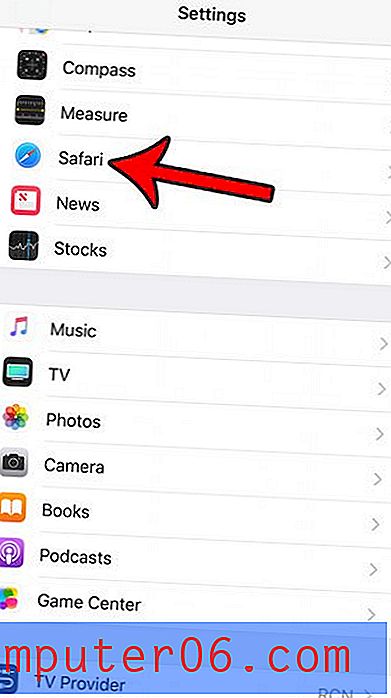
3. Adım: Gizlilik ve Güvenlik bölümüne gidin ve şu anda açıksa Tüm Çerezleri Engelle'nin sağındaki düğmeye dokunun. Aşağıdaki resimde çerezleri etkinleştirdim.
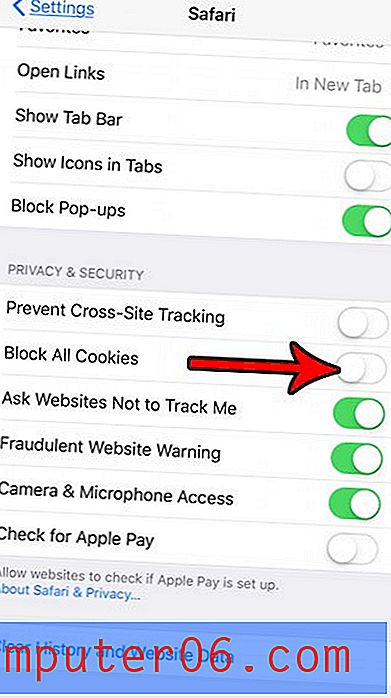
İPhone 6'da Safari'deki Web Sitelerinden Çerezlere İzin Verme
Bu makaledeki adımlar iOS 9'da bir iPhone 6 Plus kullanılarak yazılmıştır.
Adım 1: Ayarlar menüsünü açın.
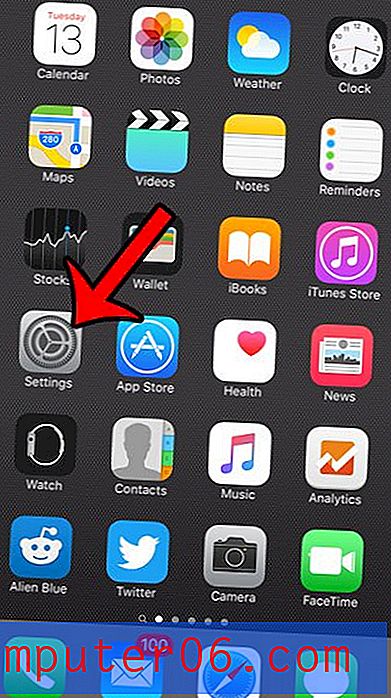
Adım 2: Aşağı kaydırın ve Safari seçeneğini seçin.
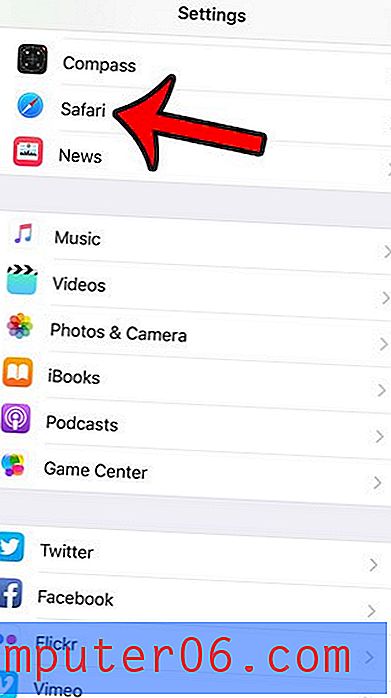
3. Adım: Aşağı gidin ve menünün Gizlilik ve Güvenlik bölümündeki Çerezleri Engelle seçeneğini belirleyin.
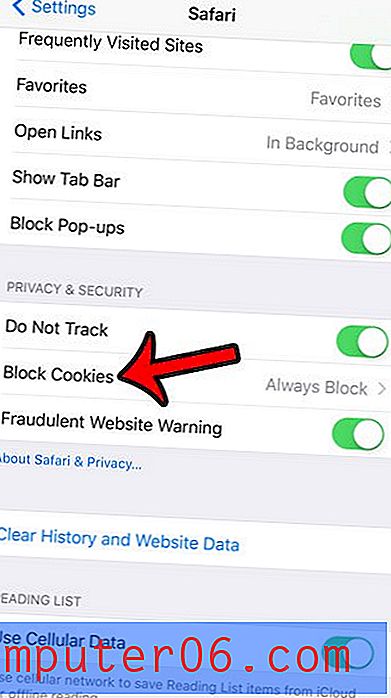
4. Adım: Safari tarayıcınızın göz attığınız web sitelerinden gelen çerezleri nasıl işlemesini istediğinize ilişkin tercih edilen yöntemi seçin. Birincil endişeniz hesaplarınızın olduğu web sitelerinde oturum açabiliyorsa, Ziyaret Ettiğim Web Sitelerinden İzin Ver seçeneğini belirlemek isteyebilirsiniz. Yalnızca şu anda göz atmakta olduğunuz web sitesi hakkında endişeleriniz varsa, Yalnızca Geçerli Web Sitesinden İzin Ver seçeneğini belirleyin. Son olarak, her web sitesinden çerezleri kabul etmek istiyorsanız, Her Zaman İzin Ver seçeneğini belirleyin. Kişisel tercihim Ziyaret Ettiğim Web Sitelerinden İzin Ver seçeneğini kullanmaktır.
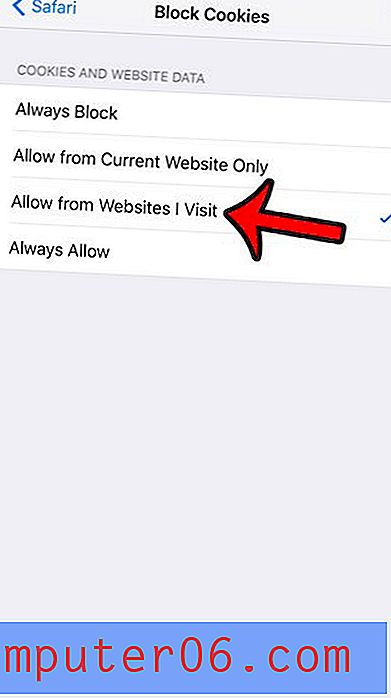
Yukarıda açıklanan yöntemlerin yalnızca varsayılan Safari Web tarayıcısının çerezleri işleme biçimini etkileyeceğini unutmayın. Farklı bir tarayıcı (Firefox veya Chrome gibi) kullanıyorsanız, o tarayıcı için de çerez ayarlarını değiştirmeniz gerekir.
Safari, iPhone'unuzda kullanımı zorlaşana kadar yavaş çalışıyor mu? Denenecek bir çözüm, depolanan tüm çerezleri ve verileri cihazınızdan silmektir. Çoğu durumda bu, tarayıcıyla olan deneyiminizi geliştirmenize gerçekten yardımcı olabilir.


